to change password at VZO
ပထမဆုံး VZO Program ဖြင္႔လိုက္ပါ။ ျပီးရင္ My VZOchat ကေနျပီးေတာ႔ My Profile ကို Click နွိပ္ျပီး ေရြးလိုက္ပါ။ ေအာက္ မွာ ျပထားတဲ႔ပုံအတိုင္း
Click နွိပ္လိုက္ရင္ Web Browser ထဲ Auto ေရာက္သြားပါလိမ္႔မယ္။
ညာဘက္အေပၚမွာ kyawzm ဆိုတဲ႔ UserName ကိုေတြ႔ပါလိမ္႔မယ္။ UserName ကို Click နိပ္လိုက္ပါ။
ပထမဆုံး Old Password ကို မွန္ကန္ေအာင္ရိုက္ပါ။ ျပီးရင္ေတာ႔ ကိုယ္အသစ္ေျပာင္းခ်င္တဲ႔ New Password ကို Keyboard ကေန ရိုက္ထည္႔ေပးပါ။ Confirm New Password အတြက္ New Password နဲ႔ တူညီတဲ႔ password ကို ရိုက္ထည္႔ေပးပါ။ ျပီးရင္ Update ကို နွိပ္လိုက္မယ္ဆိုရင္
Change Password
Click နွိပ္လိုက္ရင္ Web Browser ထဲ Auto ေရာက္သြားပါလိမ္႔မယ္။
ညာဘက္အေပၚမွာ kyawzm ဆိုတဲ႔ UserName ကိုေတြ႔ပါလိမ္႔မယ္။ UserName ကို Click နိပ္လိုက္ပါ။
ျပီးရင္ေတာ႔ ေအာက္မွာျပထားတဲ႔ပုံအတိုင္း Change password ကို Click နွိပ္ျပီး New Password ကို ေျပာင္းလဲနိုင္ပါျပီ
ဒါဆိုရင္ေတာ႔ အားလုံးအားလုံး OK သြားမယ္လို႔ထင္ပါတယ္
ေအာက္ပါ ပုံအတိုင္း New Password ကို ေျပာင္းရိုက္ၾကည္႔လိုက္ပါ။
ပထမဆုံး Old Password ကို မွန္ကန္ေအာင္ရိုက္ပါ။ ျပီးရင္ေတာ႔ ကိုယ္အသစ္ေျပာင္းခ်င္တဲ႔ New Password ကို Keyboard ကေန ရိုက္ထည္႔ေပးပါ။ Confirm New Password အတြက္ New Password နဲ႔ တူညီတဲ႔ password ကို ရိုက္ထည္႔ေပးပါ။ ျပီးရင္ Update ကို နွိပ္လိုက္မယ္ဆိုရင္
Change Password
အားလုံးအဆင္ေျပပါေစ
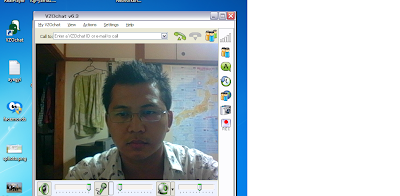







Comments
Post a Comment